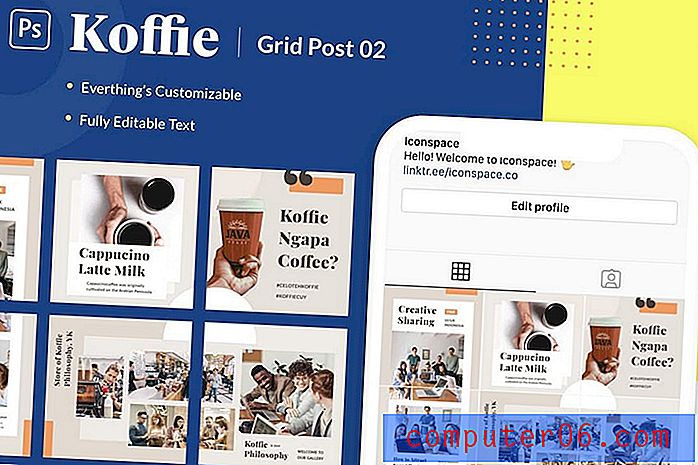Kuidas vaadata oma ajalugu rakenduses Edge iPhone
Kui olete varem külastanud kasulikku või huvitavat veebisaiti, võite hiljem otsustada, et soovite selle juurde naasta, et rohkem lugeda või viidata millelegi, mida olete varem näinud. Sellistel juhtudel võib väga kasulikuks osutuda oma ajaloo vaatamine rakenduses Edge iPhone. See peab arvestust iga lehe kohta, mida olete külastanud tavalises sirvimisrežiimis, võimaldades teil lihtsalt seda lehte uuesti koputades koputada.
Meie allolev juhendaja näitab teile, kust leiate iPhone'is Edge'i sirvimisajalugu. See ajalugu peab iga päev teie saidikülastuste logi, hõlbustades vajalike lehtede kerimist või otsimist. Lisaks, kui peaksite kunagi oma sirvimisajaloo kustutama, saate seda teha ka sellelt lehelt.
Kuidas vaadata rakendust iPhone Edge Microsofti sirvimisajalugu
Selle artikli toimingud viidi läbi iPhone 7 Plus versiooniga iOS 11.2.2. Kasutatav rakenduse Edge versioon oli artikli kirjutamise ajal saadaval olnud rakenduse kõige värskem versioon.
1. samm: avage rakendus Edge iPhone.

2. samm: puudutage ekraani paremas ülanurgas olevat tärniikooni.
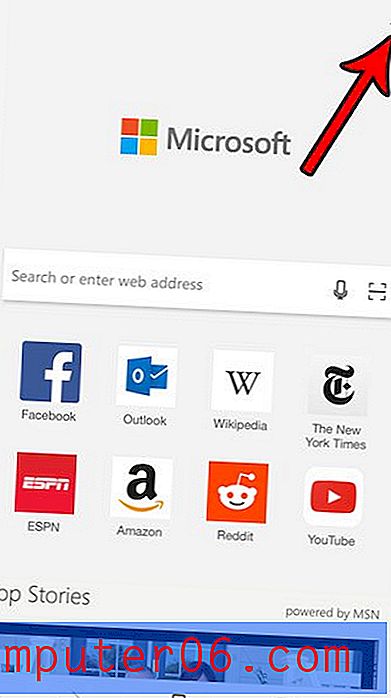
3. samm: valige ekraani ülaosast kellaikoon.
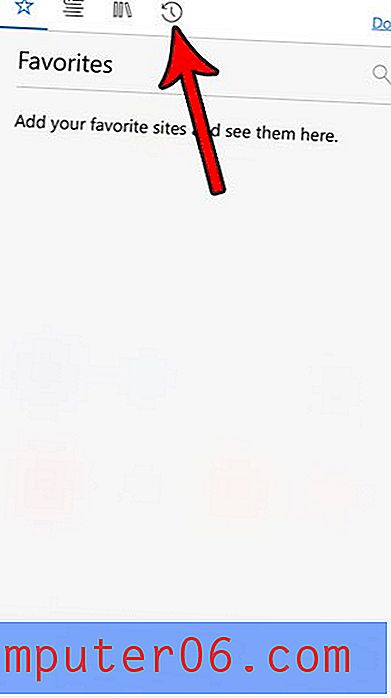
Seejärel kuvatakse ekraanil teie sirvimisajalugu. Kui soovite oma ajaloo kustutada, puudutage lihtsalt ekraani paremas ülanurgas asuvat prügikasti ikooni. Sellest aknast väljumiseks puudutage nuppu Valmis .
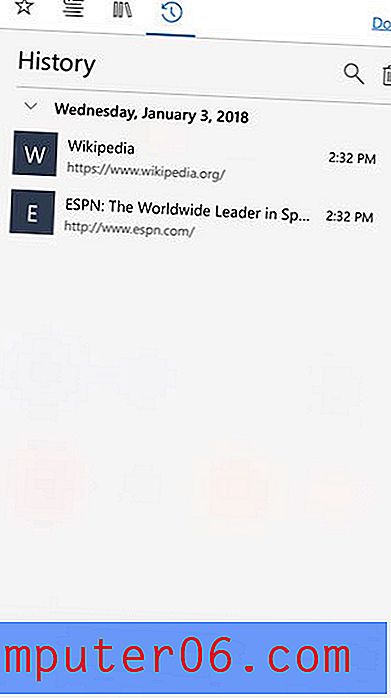
Kõik veebilehed, mida külastate Edge'i tavalises sirvimisrežiimis, salvestatakse teie ajalukku. Siit saate teada, kuidas kasutada Edge'is privaatset sirvimist, kui soovite, et saaksite vaadata veebisaite ilma neid sirvimisajaloos salvestamata.